Učinkoviti načini uklanjanja pogreške 0x80073712 u sustavu Windows

- 612
- 38
- Simon Heaney
Kada pokušavate ažurirati komponente sustava iz različitih razloga, mogu se dogoditi kvarovi koji spriječe postupak. Često prepreka postaje pogreška 0x80073712, izvještavajući o problemu s ugradnjom paketa, odsutnosti ili oštećenja ovih ažuriranja. Možete se suočiti s problemima u različitim verzijama sustava Windows, pogreška nije nova, a u Microsoftu se zna o njoj, dok neuspjeh ne predstavlja ozbiljnu prijetnju, a lako ga je ukloniti neovisno, bez okretanja stručnjaku za pomoć za pomoć. Postoje mogućnosti rješavanja problema koji će biti učinkovit ovisno o izvoru problema.

Razlog pogreške je 80073712
Pogreška obnove nastala u sustavu Windows 0x80073712 izvještava o nemogućnosti pristupa određenim podacima zbog njihovog odsutnosti ili kršenja integriteta, što je glavni razlog. Čimbenici koji su doveli do neoperabilnosti pohranjivanja komponenti ažuriranja mogu biti različiti, na primjer, pogreške se često izazivaju pogrešnim isključivanjem uređaja tijekom primjene takvih zadataka kao što su ažuriranje ili instalacija od strane. Razlog može biti u neuspjehu Windows Update, za povratak performansi softvera, zahtijeva ponovno pokretanje.
U nekim slučajevima neuspjeh uzrokuje pretjeranu budnost zaštitnog softvera, koji je definirao učitana ažuriranja kao elemente zlonamjernog softvera i zaključao ih, kao rezultat na koji se podaci ne mogu dobiti od strane usluge.
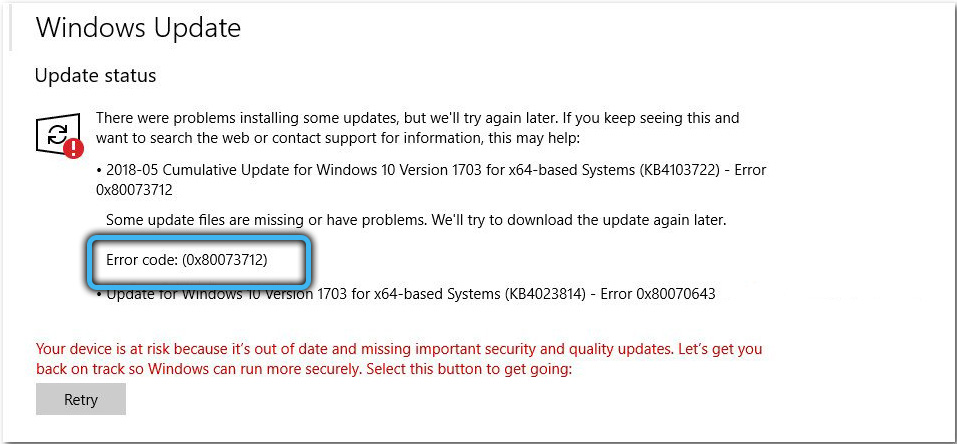
Načini za rješavanje i uklanjanje 80073712
Ako se pojavi pogreška u postupku instaliranja akumulacijskog ažuriranja KB4598242, KB4598229 ili drugog velikog ažuriranja, kao rezultat kojeg paket neće biti instaliran, možete se nositi s uklanjanjem kvara, izvevši potrebne korake. Nasumične sistemske pogreške mogu nestati nakon uobičajenog ponovnog pokretanja, ali u većini slučajeva bit će potrebna brojna radnja za rješavanje problema.
U ranim verzijama OS -a, problem je riješen primjenom posebnog sustava za provjeru sustava za ažuriranje Check Schrur -a, što eliminira u t. h. Problemi s skladištenjem komponenti. U slučaju sustava Windows 10, rješenje se može pronaći pomoću Standard Alats.
Analizirat ćemo kako popraviti pogrešku 0x80073712, koristeći pristupačne metode koje su učinkovite, ovisno o izvoru problema.
Disk
Bilo koji procesi koji se javljaju u sustavu zahtijeva mjesto na disku, a ako je dio sustava snažno učitan (90% ili više), to može dovesti do gubitka performansi i različitih vrsta pogrešaka. Da biste izbjegli takve probleme, trebali biste očistiti disk softverskog smeća i aplikacija koje se ne koriste. Da biste vidjeli zauzimanje volumena i očistite disk, poduzmite sljedeće korake:
- Idemo na vodič, kliknite PKM na desnom odjeljku i pređemo na svojstva;
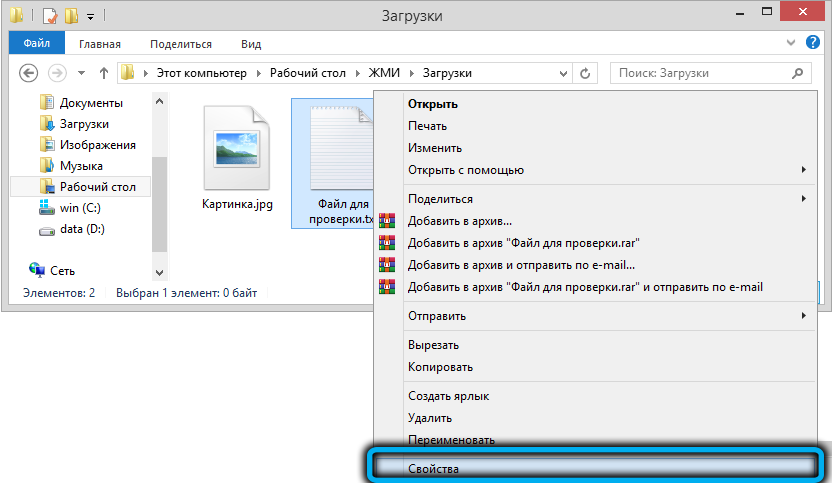
- Na kartici "Općenito", tvrdi disk se očisti iz privremenih datoteka, za koje biste trebali pritisnuti odgovarajući gumb;
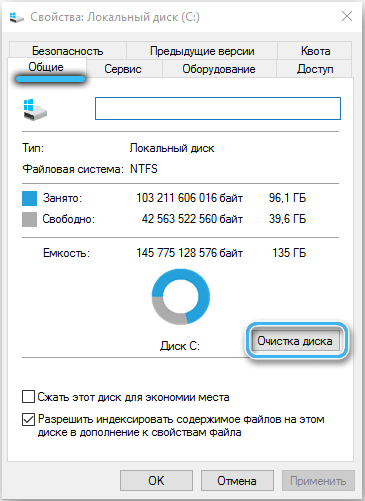
- Nakon analize u novom prozoru, s popisa označavamo "Privremene datoteke" i "Privremene instalacijske datoteke Windows";
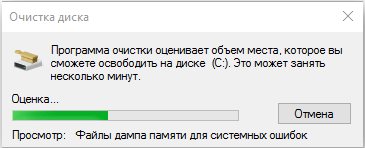
- Kliknite "Očistite datoteke sustava", na kraju postupka, ponovno pokrenite uređaj.
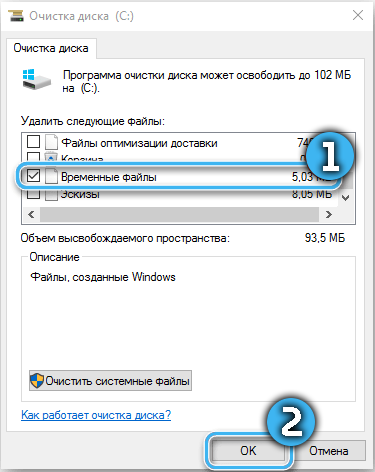
Rad ili antivirusni rad
Zlonamjerni programi mogu spriječiti provedbu sistemskih procesa. Izvode se standardne preventivne mjere: skeniranje s instaliranim zaštitnim softverom i posebnim uslužnim programima.
Ali ne samo zlonamjerni, već i zaštitni softver može ometati sistemske procese, uzimajući datoteke za elemente zlonamjernog softvera. U ovom se slučaju problem rješava isključivanjem antivirusa u vrijeme kada se ažurira sustav.
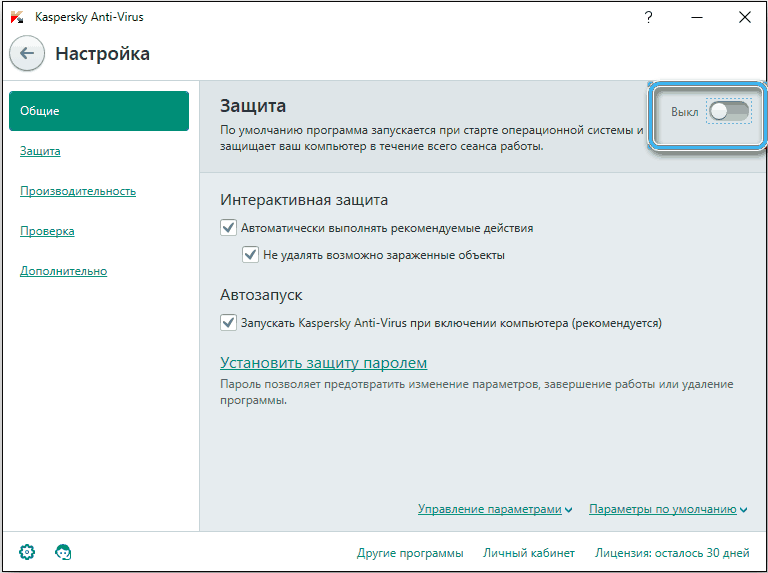
Oštećenje pohrane ažuriranja
Budući da je kod 0x80073712 često izvještava da je pohranjivanje komponenti oštećeno, takav scenarij treba uzeti u obzir. Privremeni podaci ažuriranja je katalog softwaredistributa i, ako je kršenje njegovog integriteta, OS daje pogrešku. U nedostatku pohrane sustava Windows, stvara novo u automatskom načinu, pa je preporučljivo oponašati nestanak kataloga preimenovanjem objekta. Izvršavanje zadatka moguće je na različite načine.
Uz pomoć dirigenta:
- Onemogući povezane usluge: U konzoli "Performance" (Win+R) pišemo u linijskim uslugama.MSC, u prozoru pronalazimo Windows Update Center, pritiskom na PKM, otvaramo dostupne akcije i odaberemo opciju "Stop";
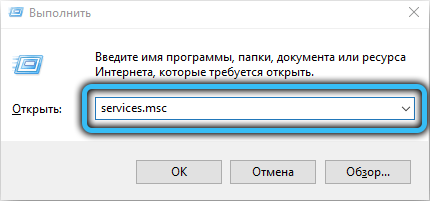
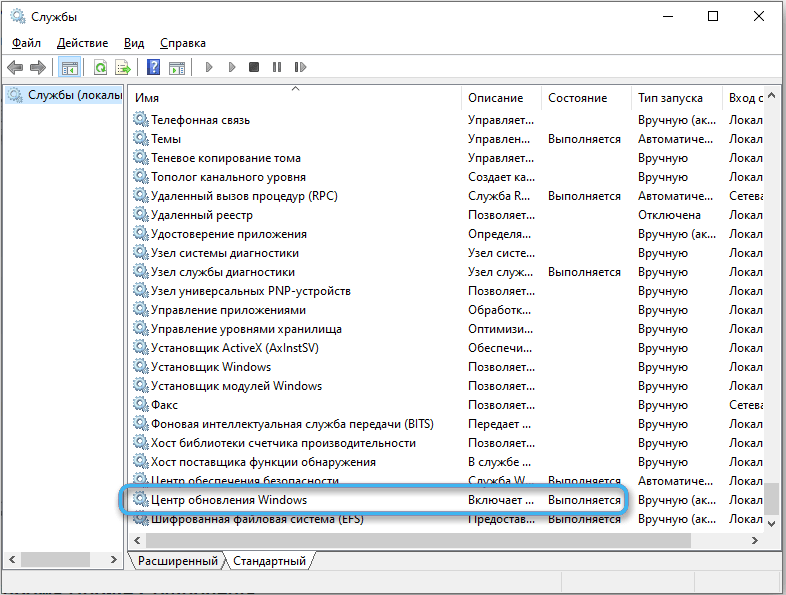
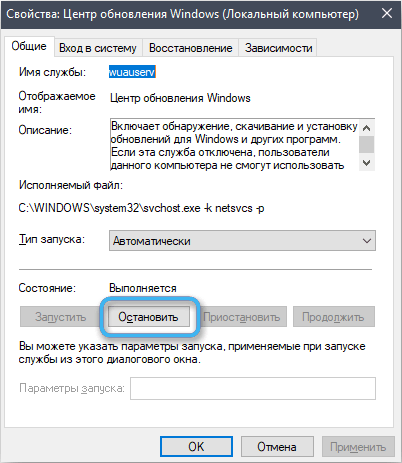
- Slično tome, zaustavljamo i funkcioniranje pozadinske usluge intelektualnog prijenosa (BITS);
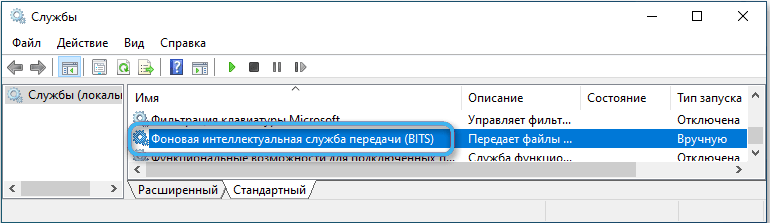
- U odjeljku sustava (u pravilu je ovo c) otvoriti Windows katalog i u njemu preimenovati "softwaredistribution" (PKM - "preimenovanje"), na primjer, dodijelimo novo ime "SoftWaredibutation_Old";
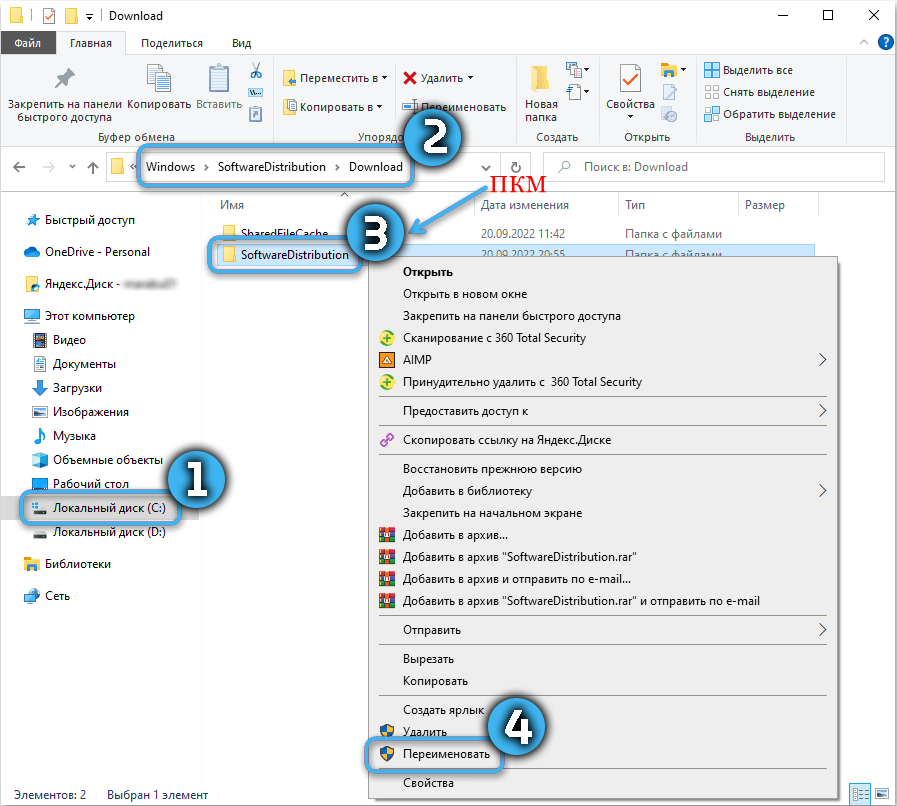
- Vraćamo se u prozor usluge i lansiramo prethodno isključene alate, nakon čega ponovno pokrećemo uređaj.
Pomoću naredbenog retka:
- LIJEKOVNO LIJEKOVANJE ADMINISTARSKIM iz izbornika Start;
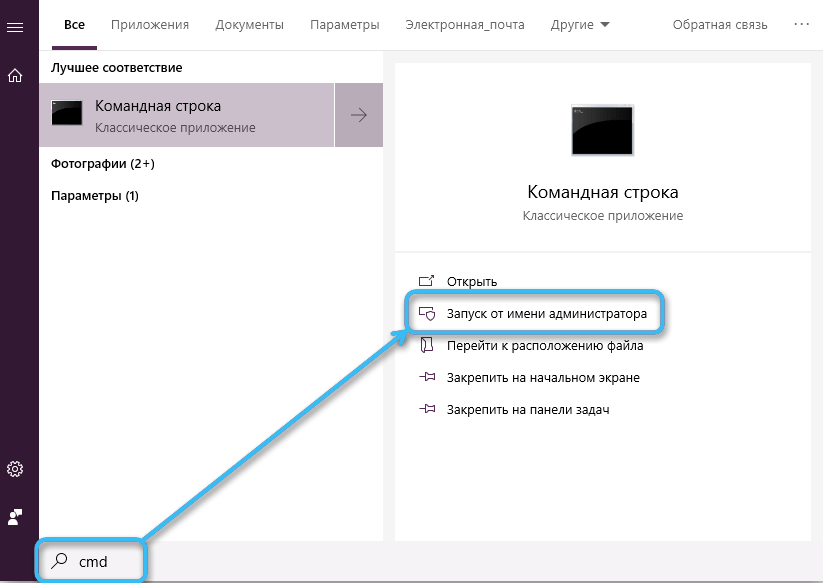
- Usluge zaustavljamo zahtjevima:
Neto zaustavljanje wuauserv
Neto zaustavni komadići(nakon svakog zahtjeva potvrđujemo izvedbu ulaznog ključa);
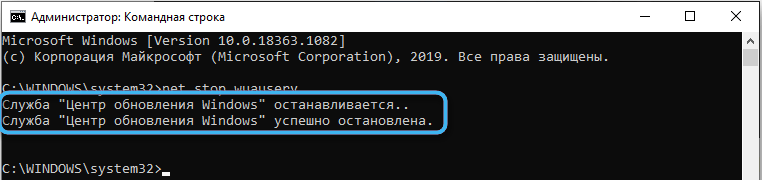
- Naredba preimenuj preimenuj mapu označavajući put do nje:
Preimenuj C: \ Windows \ Softwaredistribution Softwaredistributation_Oldi pritisnite Enter;
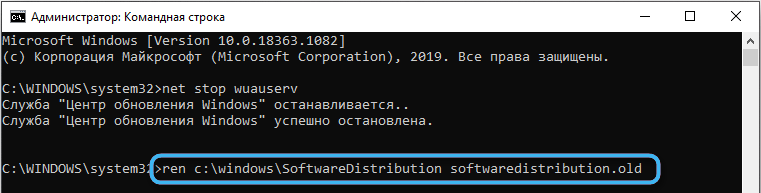
- Aktiviramo usluge:
Neto start wuauserv
Neto početni bitovi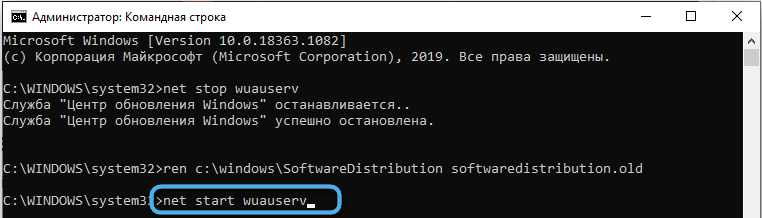
- Zatvorite terminal i ponovno pokrenite uređaj.
Pokretanje lijeka za neslaganje
Windows ima ugrađeni alat koji vam omogućuje da se riješite različitih neispravnosti softvera, što se u nekim slučajevima učinkovito nosi s zadatkom. Također se primjenjuje u slučaju problema s obnovom, uključujući obavijest koja se razmatra koja ometa postupak. Za korištenje alata:
- Idemo na "parametre", idemo na "Ažuriranje i sigurnost" - "uklanjanje problema";
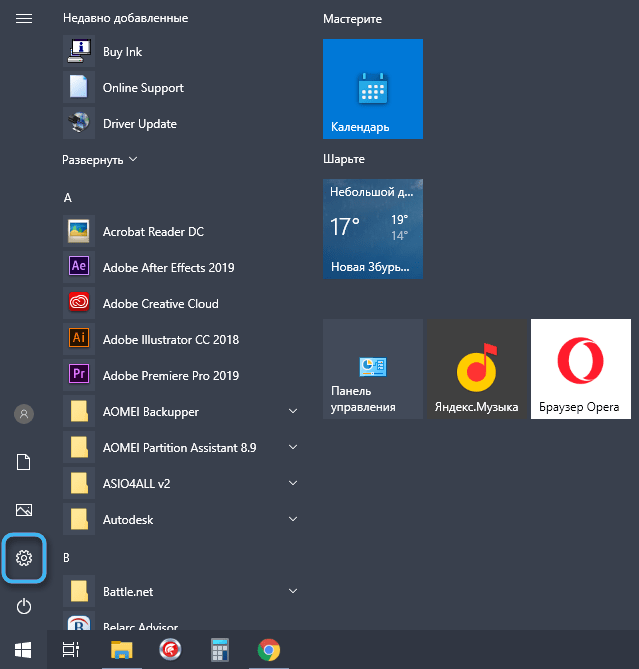
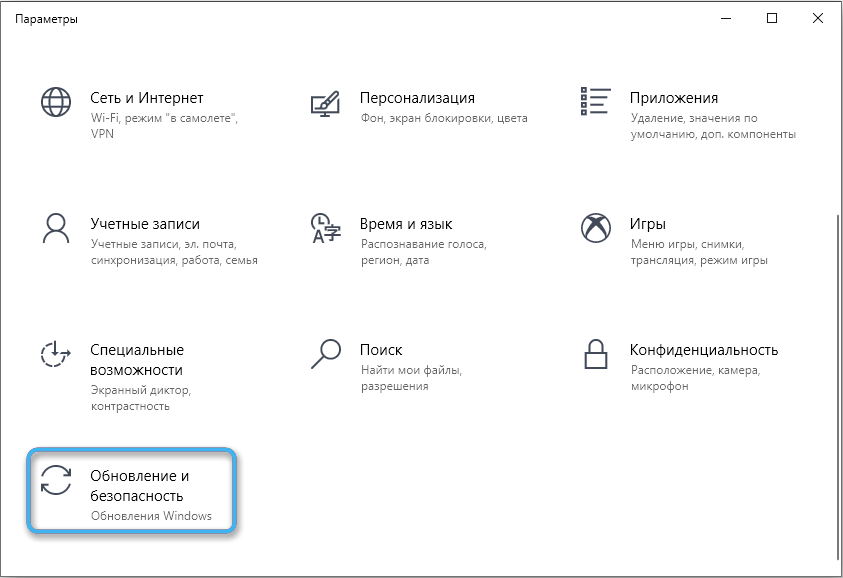
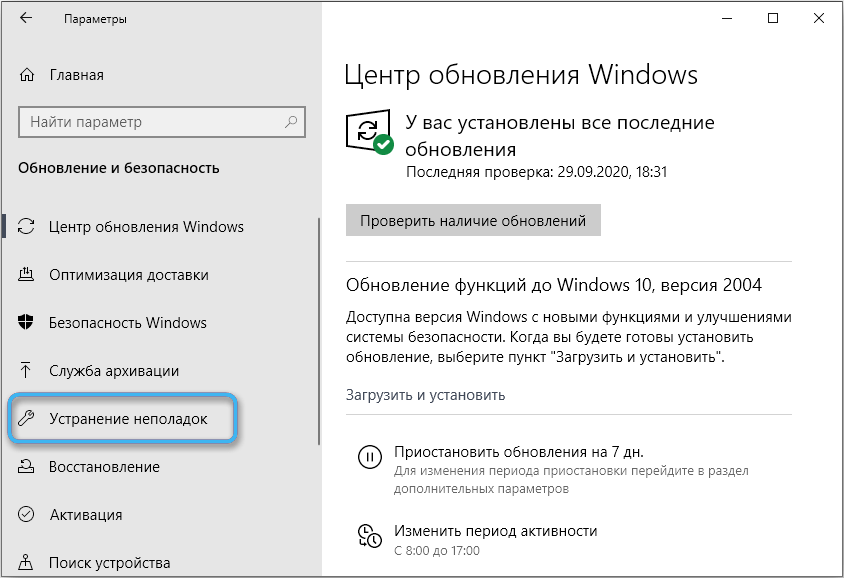
- S desne strane, tražimo "centar za ažuriranje sustava", ovdje ćemo kliknuti "pokrenuti sredstvo za uklanjanje problema";
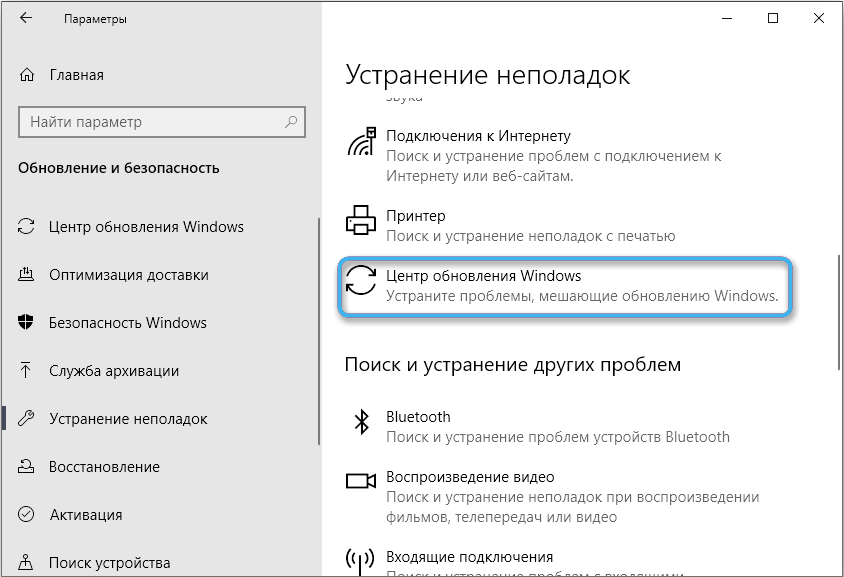
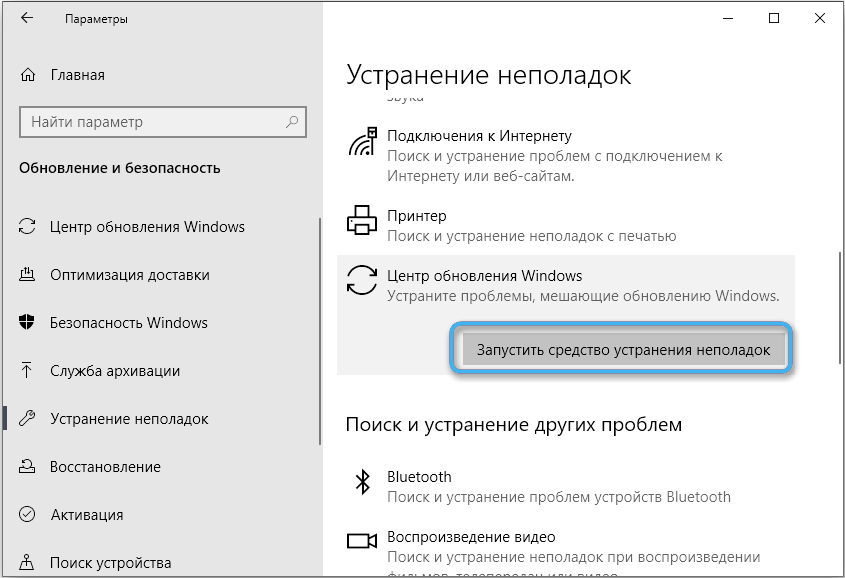
- Čekamo postupak, a zatim ponovno pokrećemo računalo i pokušavamo se ponovo ažurirati.
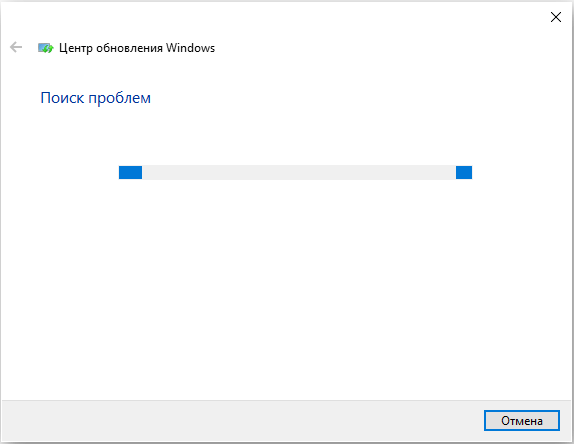
Provjera OS -a za integritet datoteke
Ako je izvor pojavljivanja kvara 0x80073712 oštećena ili nedostajuća, njegova će obnova pomoći u rješavanju problema. Za rješavanje standardnih alata za sustav: SFC i Disc Utilities.
Pomoću provjere datoteka sustava:
- Koristeći terminal otvorenog u ime administratora, unesite zahtjev SFC/Scannow u njega i pritisnite Enter;

- Nakon skeniranja, rezultat će biti vidljiv, sam OS ponovi elemente koje treba obnoviti, a na kraju postupka potrebno je ponovno punjenje uređaja.
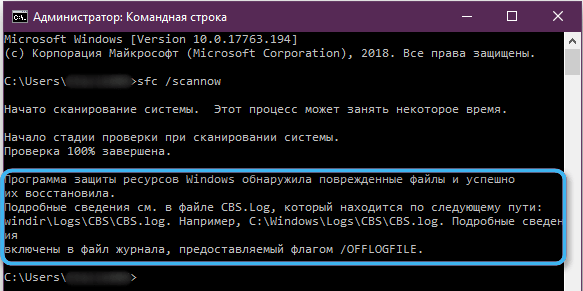
Skenirajte servisiranje slike u raspoređivanju:
- Otvorite terminal i postavite naredbu za odbacivanje.exe/online/čišćenje-slika/restoreHealth, nakon čega ćemo kliknuti "ulazak";
- Čekamo kraj skeniranja. Alat će automatski ispraviti probleme prilikom otkrivanja, a korisnik će vidjeti rezultat obavljenog rada;
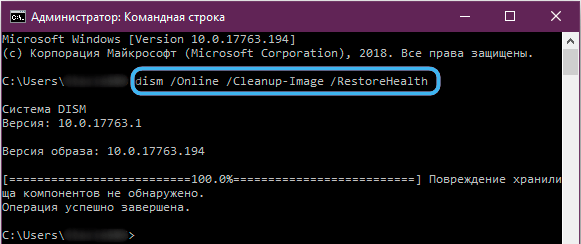
- Ponovno pokrenite uređaj i pokušajte instalirati ažuriranja.
Uklanjanje XML datoteke čekanja
Preostali elementi također mogu izazvati neuspjeh, posebno XML datoteku koja sadrži podatke potrebne za komponente OS -a. Ako se nije povjerio ili je oštećen, s naknadnim instalacijama paketa, problemi su vjerovatno, uključujući probleme koje su razmatrane. Rješenje je prisiljeno ukloniti element, kao rezultat kojeg će ispravnu datoteku stvoriti operativna sala prilikom početka pretraživanja svježeg.
Naredbeni redak pomoći će u sustavu Windows 10:
- Pokrenuti terminal (administrator);
- Zaustavljamo uslugu instalatera modula primjenom zahtjeva Netstop TrustInStaller (pritisnite Enter);

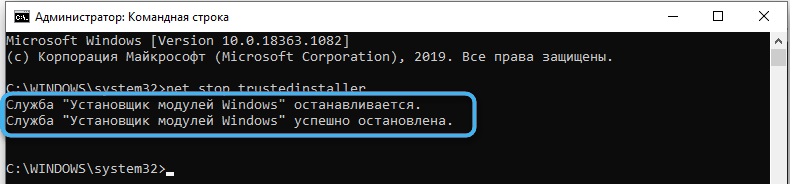
- Dalje, naredbe izvodimo naizmjenično:
Cd %Windir %\ winsxs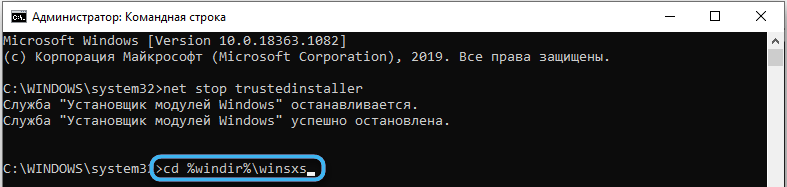
Uzeti /f na čekanju.Xml /a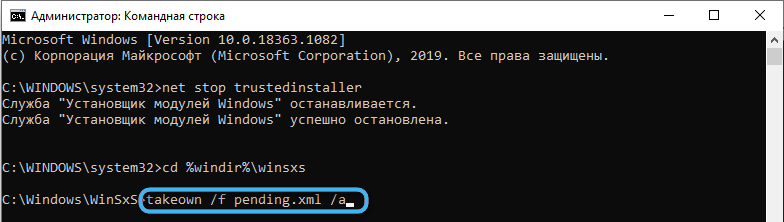
Kakls na čekanju.Xml /e /g svi: F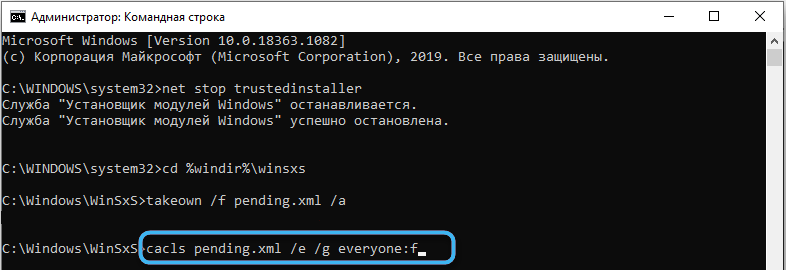
Del na čekanju.XML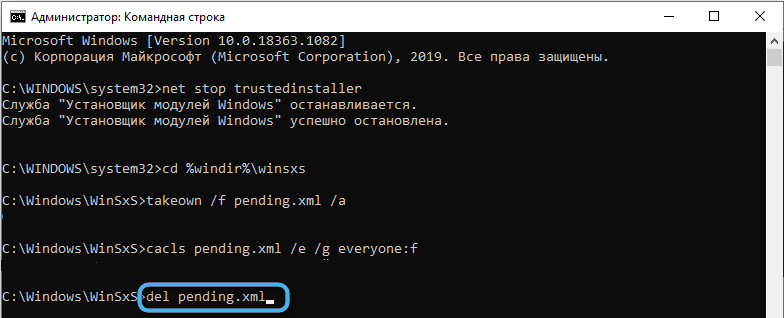 (Nakon svakog zahtjeva, kliknite Unesite tipkovnicu);
(Nakon svakog zahtjeva, kliknite Unesite tipkovnicu); - Ponovno učitajte uređaj.
Ponovno pokretanje usluge ažuriranja sustava Windows
U nekim slučajevima ponovno pokretanje pogrešne radne usluge postaje učinkovito. Dakle, ponovnim pokretanjem centra za ažuriranje sustava Windows, moguće je popraviti kôd 0x80073712. Dovršimo ponovno pokretanje:
- Otvorite "Usluge" (putem pretraživanja izbornika Start ili pomoću konzole "Perform" (Win+R) i zahtjev za usluge.MSC);
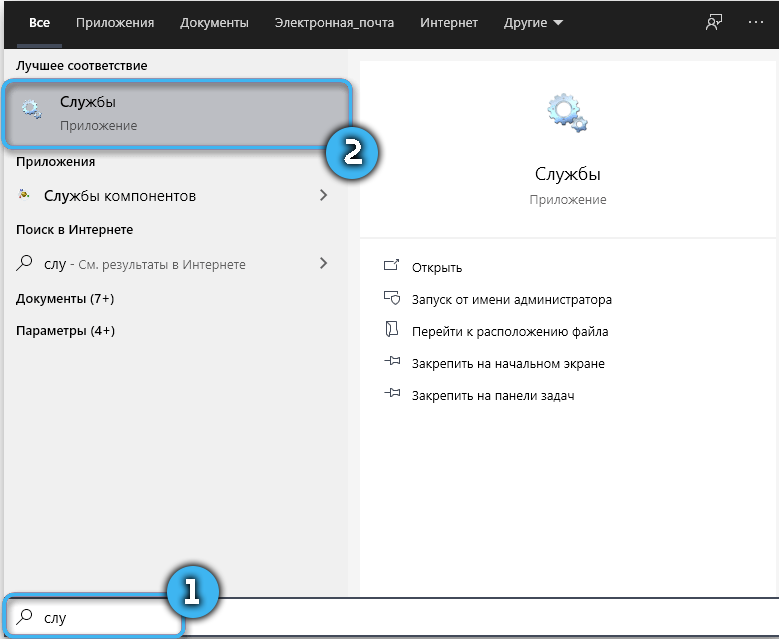
- Pomoći popisu, pronađite Windows Update Center;
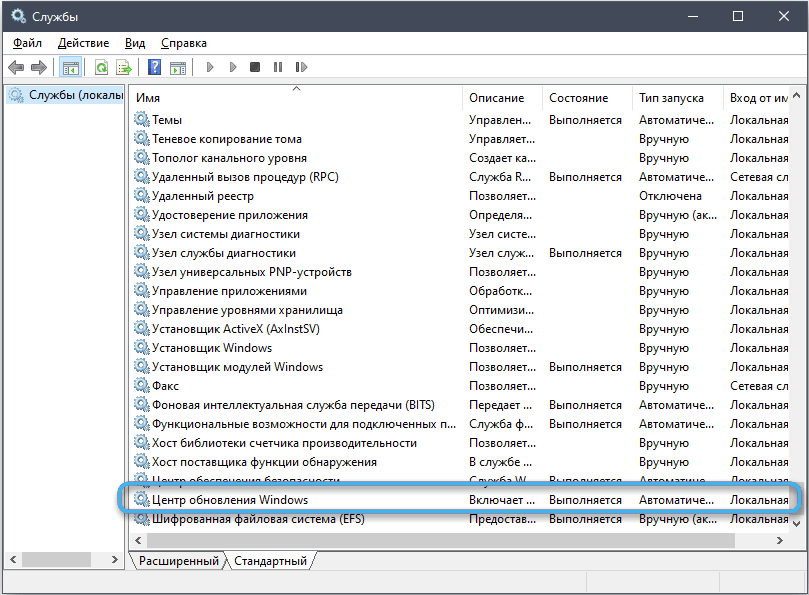
- Ponovno pokrenite, odabirom učinka na opis ili dvostrukim klikom otvorite svojstva (PKM - Svojstva), zaustavite uslugu pritiskom na odgovarajući gumb, a zatim kliknite "Run".
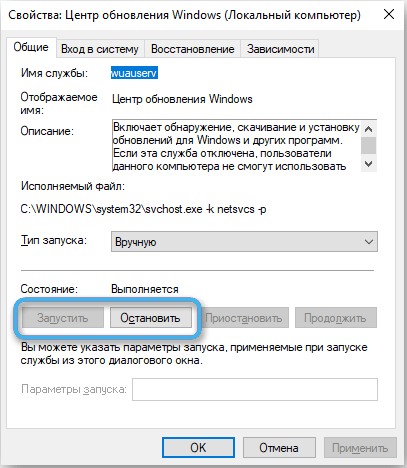
Poništite i ažurirajte komponente OS -a
U deset, problem se može riješiti resetiranjem komponenti koje sudjeluju u ugradnji paketa ažuriranja. Metoda će vam pomoći ako bilo koji od njih bude udoban.
Otpušteni smo u terminalu primjenom zahtjeva:
Neto zaustavni komadići
Neto zaustavljanje wuauserv
Net Stop AppIdsvc
Neto zaustavi kriptsvc
Ren %SystemRoot %\ SoftwareDistribution SoftWaredistribution.STAR
Ren %SystemRoot %\ System32 \ Catroot2 Catroot2.STAR
Neto početni bitovi
Neto start wuauserv
Net start appIdsvc
Net Start CryptSVC
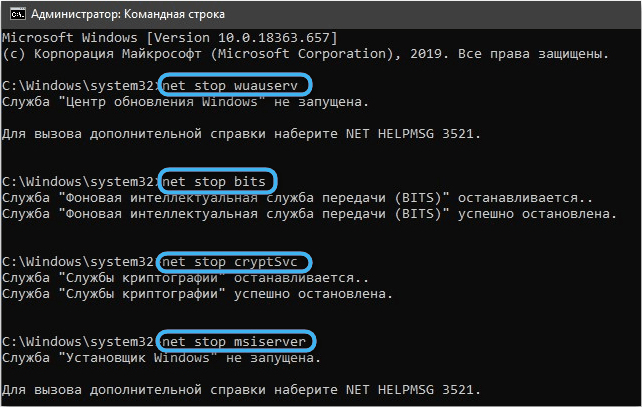
Uklanjanje mape datoteke ažuriranja
Softwaredistribution može sadržavati nepotpune ili oštećene podatke. To izaziva netočno funkcioniranje usluge ažuriranja. Moguće je popraviti kvar preimenovanjem mape (metoda je detaljno opisana gore) ili njegovo uklanjanje. Da bismo to učinili, izvodimo korake:
- Zaustavljamo usluge obnove Windows -a i pozadinski intelektualni prijenos (u servisnom prozoru ili naredbe konzole) - ove su radnje detaljno opisane u uputama za preimenovanje mape;
- Idemo u vodič, prelazimo u direktorij C: \ Windows \ softwaredistribucija i čisti sadržaj;
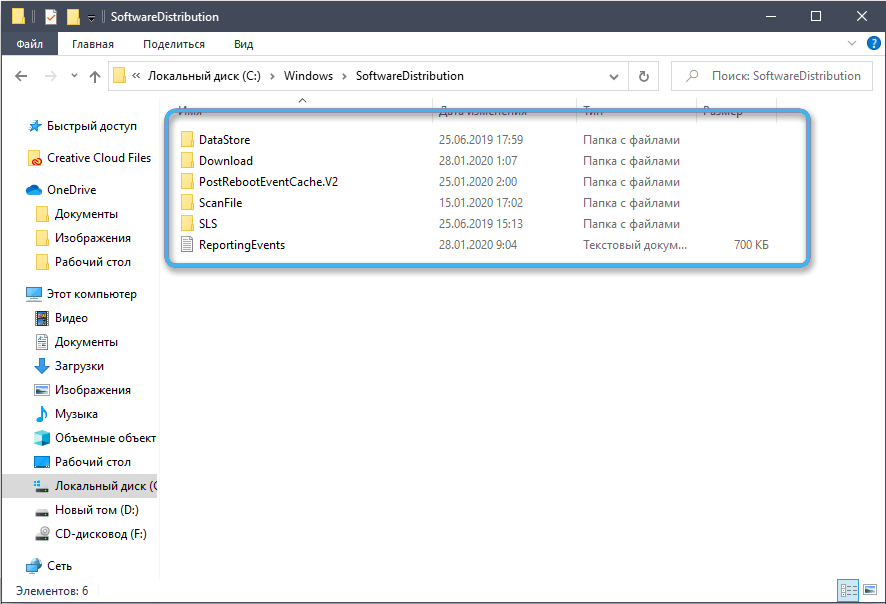
- Aktiviramo prethodno nepovezane usluge.
Ako nijedna od razmatranih odluka nije pomogla, prelazimo na ekstremne mjere, poput obnove sustava, zbog čega je zajamčeno da se riješi pogreške i utvrdi potrebna ažuriranja.
- « USB uređaj nije prepoznat kao razlog problema i kako ga se riješiti na Windowsima
- Kakvu datoteku rspllll64.Sys i zašto učitava procesor »

